怎么将WPS文档中的文字转换为WPS表格
1、打开WPS文档,输入需要转换为表格的信息
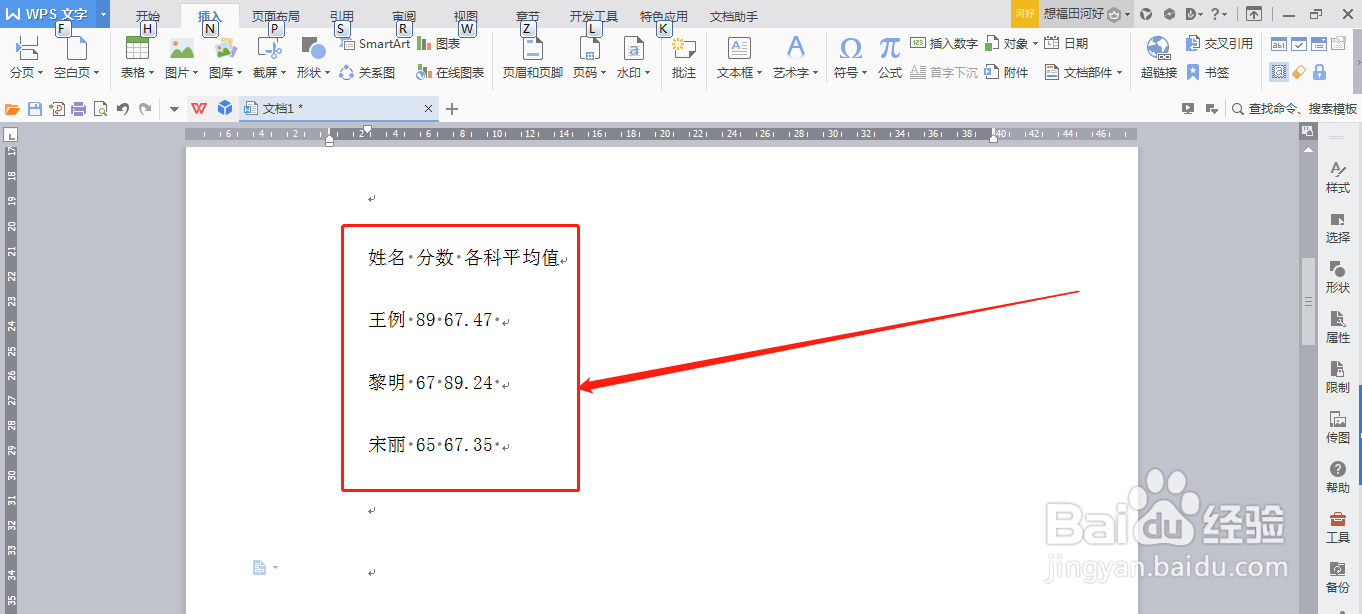
3、打开WPS表格,选中一个单元格,点击鼠标右键,选择“粘贴”

5、点击“分列”

7、点击“下一步”

9、点击“下一步”
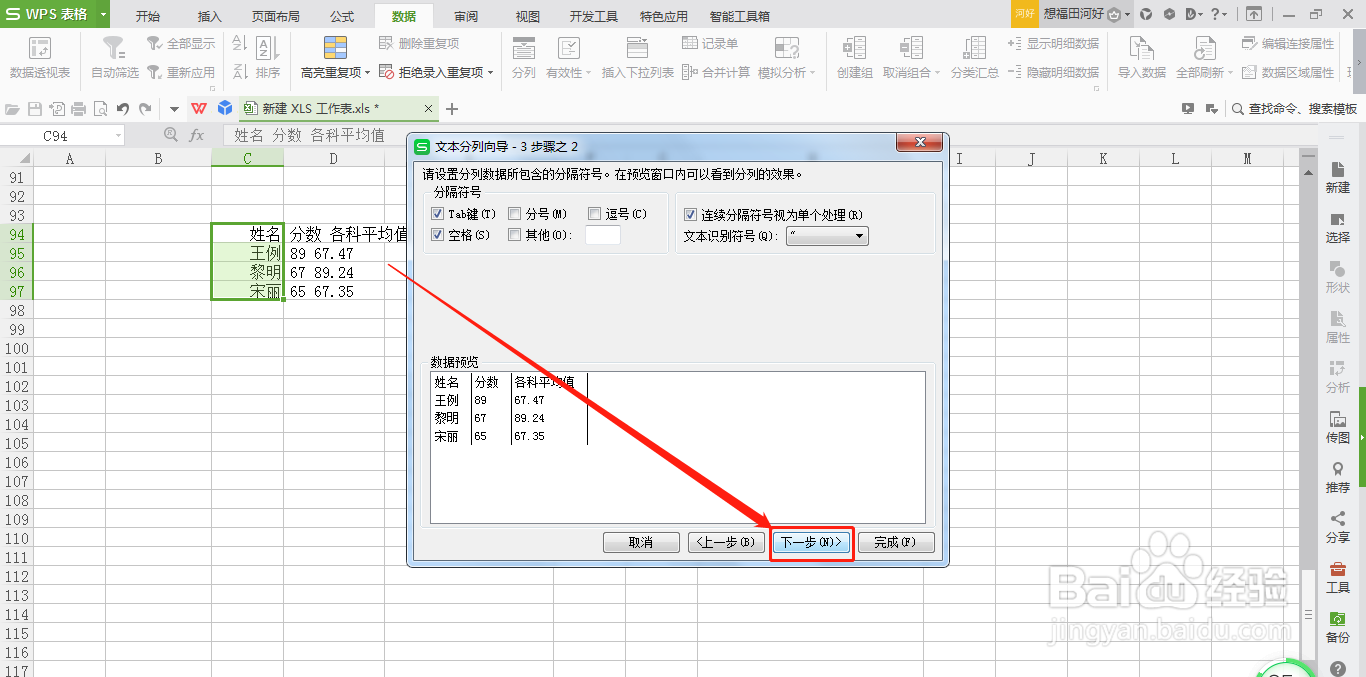
11、如此,即可得到被转换为WPS表格的一组文本信息
声明:本网站引用、摘录或转载内容仅供网站访问者交流或参考,不代表本站立场,如存在版权或非法内容,请联系站长删除,联系邮箱:site.kefu@qq.com。
阅读量:61
阅读量:71
阅读量:39
阅读量:77
阅读量:95